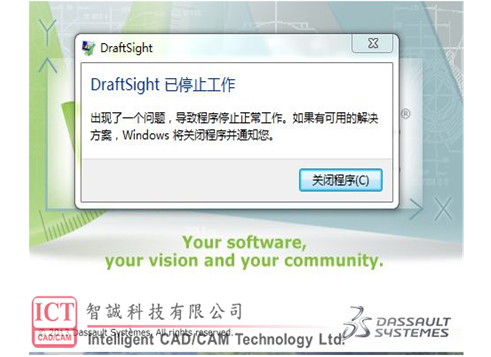SOLIDWORKS文檔無法打開的三種解決方法
日期:2022-05-16 14:21:00 發布者: 智誠科技ICT 瀏覽次數:次
當SOLIDWORKS文檔突然無法打開時,一般出現這種情況往往是在保存時,SOLIDWORKS意外關閉,導致保存數據未能保存完整,那麼我們怎樣打開查看這類文件呢,可以嘗試以下幾種方式。
當SOLIDWORKS文檔突然無法打開時,一般出現這種情況往往是在保存時,SOLIDWORKS意外關閉,導致保存數據未能保存完整,那麼我們怎樣打開查看這類文件呢,可以嘗試以下幾種方式:
方案一:將此文檔使用與SOLIDWORKS同版本或者更高版本eDrawings打開
方案二:使用SOLIDWORKS“快速查看”模式打開,此模式將不加載特征信息下打開
方案三:
1. 使用SOLIDWORKS打開,選擇所需要打開的裝配體(注此方法僅應用於裝配體),在配置欄選擇“高級”
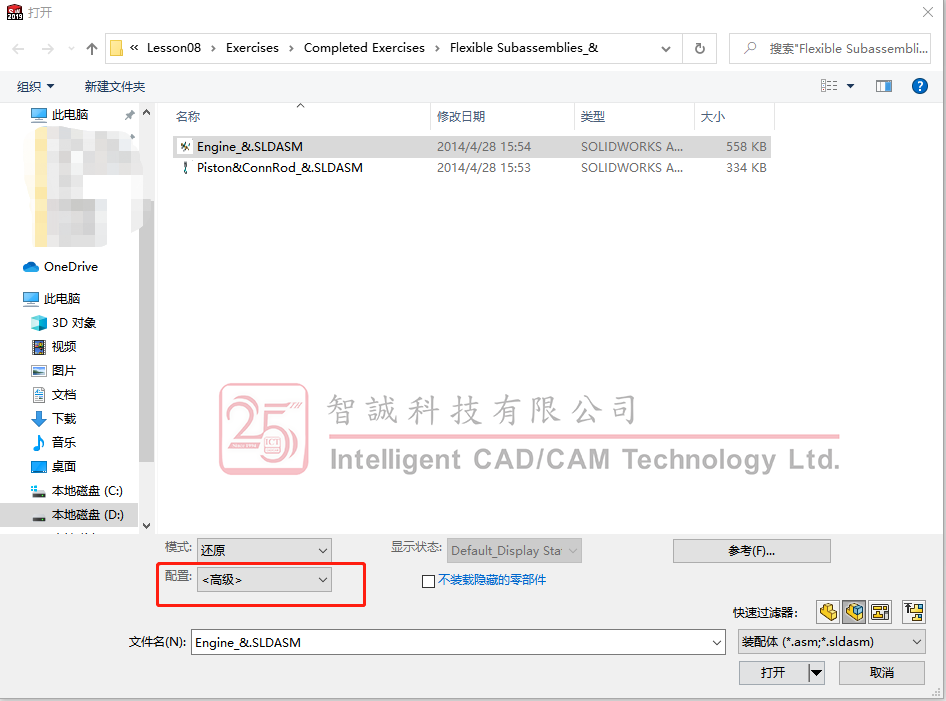
2. 點擊打開,並選擇“只顯示裝配體結構的新配置”,軟件將自動給此裝配體創建一個新配置,並將所有文件以壓縮的形式打開
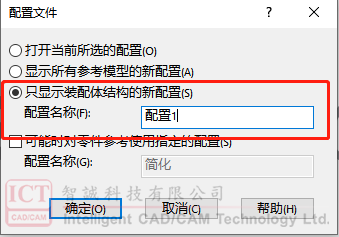
3. 在打開文件後,選擇將所有文件進行解壓縮。在解壓縮時,報錯的零件將無法解壓縮。
a) 刪除報錯零件,至少保證裝配體可以正常打開;
b) 如果使用的SOLIDWORKS版本是2019或以上版本,直接選擇無法解壓縮的零件單獨打開,SOLIDWORKS從2019版開始,軟件將支持部分無法打開的異常零部件進行自動修復
以上三種方法可供參考解決因零件損壞而無法開打的方式。